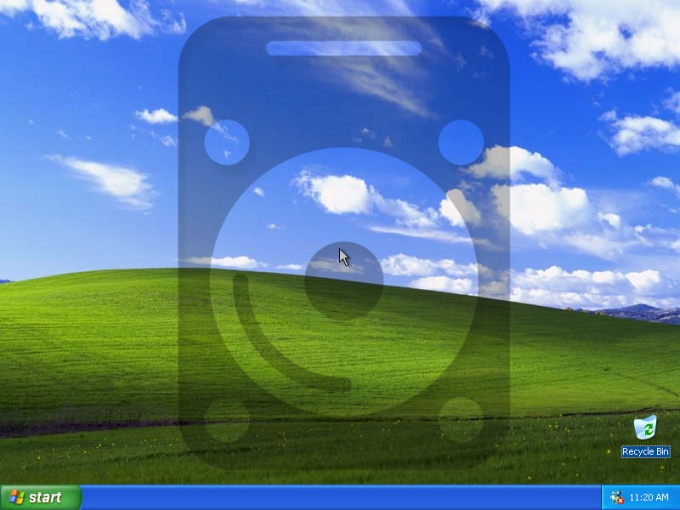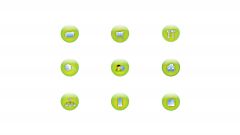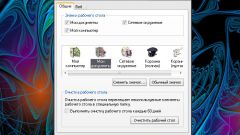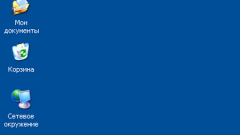Инструкция
1
Запустите проводник Windows. Это можно сделать двойным щелчком ярлыка «Мой компьютер» на рабочем столе, либо нажатием сочетания клавиш CTRL + E. Затем найдите иконку, которой хотите заменить стандартное изображение диска, и переместите (или скопируйте) ее в корневую папку этого диска. Иконка должна быть в формате ico.
2
Создайте новый текстовый документ в любом редакторе и запишите в него две строчки инструкций:[autorun]
icon=icon.icoЗдесь icon.ico - это название файла новой иконки. Вам надо заменить его именем файла своей картинки. Этот документ надо сохранить с именем autorun.inf в ту же корневую директорию, куда на предыдущем шаге вы поместили файл иконки.
icon=icon.icoЗдесь icon.ico - это название файла новой иконки. Вам надо заменить его именем файла своей картинки. Этот документ надо сохранить с именем autorun.inf в ту же корневую директорию, куда на предыдущем шаге вы поместили файл иконки.
3
Перезагрузите компьютер, и на этом процедура замены иконки одного диска будет завершена. Если надо поменять иконки других дисков, то повторите манипуляции с файлами иконки и autorun.inf.
4
Есть другой способ поменять изображение диска - воспользоваться какой-либо из программ, предназначенных для модификации интерфейса Windows. Большинство из них, в числе прочих настроек интерфейса, позволяют менять и иконки носителей. Например, программа IconForge это умеет, как и IconPackager, Icon Collector Graphics Editor, Microangelo On Display и т.д. Правда, по сравнению с описанным выше способом, многие из них имеют существенный недостаток. Программа запускается со стартом операционной системы и постоянно находится в активном состоянии, отбирая часть ресурсов компьютера.
Источники:
- как сменить логотип